De fleste Discord-brukere skriver og sender meldingene sine uten mye kunnskap om koding. Tross alt trenger du ikke fancy koding for å snakke med noen andre. Det er imidlertid noen fordeler ved å lære grunnleggende koder for å få meldingene dine til å skille seg ut.
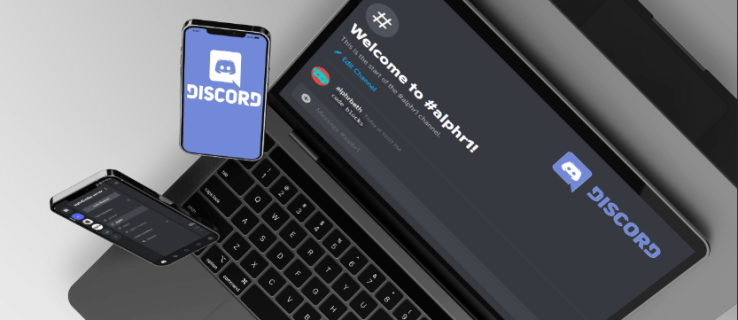
Har du noen gang lurt på hvordan andre sender meldinger med fancy fargebakgrunner? Disse uvanlige meldingene og sitatene er mulige ved å bruke kodeblokker.
Kodeblokker er koder som hjelper meldingene dine å skille seg ut ved å endre bakgrunnen. Med Markdown kan du gå ett skritt videre og gjøre formatredigeringer gjennom enkel bruk av kode. Imidlertid er vanligvis endring av bakgrunn nok til å få leserne til å sette seg opp og legge merke til.
Fortsett å lese for å finne ut hvordan du får meldingene dine til å skille seg ut fra mengden ved hjelp av kodeblokker.
Hva er en kodeblokk?
En kodeblokk er en tekstdel i Discord som har en annen farge. Den andre fargen hjelper teksten til å fremstå mer åpenbar for alle lesere og også for estetiske formål. En kode endrer bakgrunnen rundt teksten, selv innenfor samme melding.
Med andre ord vil tekst som ikke er påvirket av en kodeblokk fremstå som normal, men teksten du bruker en kodeblokk på ser annerledes ut. Disse kodeblokkene lar også formateringen være i fred, og holder alt i samme standardfont.
Kodeblokker opprettes ved å legge inn tilbaketikk i begynnelsen og slutten av meldinger. " `"-knappen finner du rett under Esc-tasten og "1"-tasten til venstre.

Hvis kodeblokken din bare inneholder en enkelt linje med tekst, trenger du bare å skrive en tilbaketikk på begynnelsen og slutten av teksten, slik:
`Falcon Punch!`
Kodeblokker med mer enn én tekstlinje krever trippel backticks. Slik ser en kodeblokk med flere linjer ut:
“`
Hallo
Ha det
Fint`"
Det er ingen mellomrom mellom de trippel tilbaketikkene, og for de første trippel tilbaketikkene i kodeblokker med flere linjer, start en ny linje før du skriver meldingen. "Hallo" ovenfor vil ikke vises hvis det er på samme linje som de første trippel backticks.
Det er lett å bli forvirret mellom "Code Blocks" og "Markdown". Mens begge kan endre hvordan teksten din vises i Discord chat-vinduer, endrer førstnevnte bakgrunn mens sistnevnte omhandler tekstformatering. La oss nå dykke inn i hvordan du kan bruke kodeblokker på forskjellige enheter.
Hvordan bruke kodeblokker i Discord på en PC
Enten du bruker Discord-klienten installert på din Windows-PC eller en nettleser, er bruk av kodeblokk den samme. Vi vil først fokusere på grunnleggende kodeblokker i disse instruksjonene.
- Start Discord på PC-en.

- Gå til en hvilken som helst server.

- Velg en tekstkanal der du har meldingstillatelser.

- Flytt musen til tekstboksen.

- Tast inn ett tilbaketikk.

- Skriv inn innholdet i meldingen.

- Avslutt meldingen med ett tilbakekryss.

- Trykk Enter for å sende meldingen.

- Hvis du formaterte kodeblokken riktig, vil du legge merke til at teksten har en annen bakgrunnsfarge enn andre meldinger.
- Gjenta etter behov.
Hvis du vil skrive kodeblokker med flere linjer, er disse trinnene for deg.
- Gå til Discord på PC-en.

- Gå til en server som lar deg skrive.

- Velg en tekstkanal.

- Sørg for at du kan skrive i tekstboksen.

- Skriv inn tre backticks uten mellomrom mellom dem.

- Trykk Shift + Enter for å starte en ny linje.

- Skriv inn flere linjer med tekst.

- På slutten av den siste linjen, skriv inn tre tilbakestikk til.

- Send kodeblokken med Enter-tasten.
- Hvis du skriver inn alt riktig, vil du se en kodeblokk med flere linjer.

- Gjenta hvis du ønsker det.
Disse trinnene fungerer også på Mac siden Discord for macOS er praktisk talt det samme som med PC-brukere, så å følge begge instruksjonene ovenfor vil også gjøre susen.
Slik bruker du kodeblokker i Discord på iPhone-appen
Discord på iPhone fungerer også med kodeblokker. På den måten trenger du ikke å bytte enhet når du ønsker å sende en melding med kode til andre brukere.
Imidlertid viser de fleste tastaturer på mobile enheter ikke backtick uten litt graving. Du må finne tilbaketikken på symboltastaturet, som bare tar noen få trykk. Når du har gjort deg kjent med plasseringen, vil det å skrive kodeblokker bli en annen natur på iPhones.
Slik bruker du kodeblokker på Discord for iPhone:
- Åpne Discord-appen på iPhone.

- Trykk på ikonet for en server som tillater skriving.

- Gå til hvilken som helst kanal.

- Trykk på tekstboksen for å få frem tastaturet.

- Trykk på symbolknappen, vanligvis på venstre side av tastaturet.

- Finn tilbaketasten og trykk på den én gang.

- Skriv inn en melding.

- Avslutt det med en annen backtick.

- Send meldingen din til kanalen.

- Kodeblokken vises hvis du har skrevet inn alt riktig.

- Gjenta etter behov.
Kodeblokker med flere linjer fungerer også på iPhone. Slik bruker du dem:
- Start iPhone Discord-appen.

- Gå til en server.

- Åpne en hvilken som helst tekstkanal du kan skrive inn.

- Få frem tastaturet ved å trykke på tekstboksen.

- Finn og skriv inn tre tilbakestikk.

- Start en ny linje ved å trykke på knappen under tilbaketasten.

- Skriv inn flere linjer med tekst.

- Avslutt med tre tilbakeslag til rett etter siste linje.

- Send meldingen til kanalen.

- Du vil se en kodeblokk med flere linjer hvis backtickene dine er riktig formatert.

- Gjenta etter behov.
Noen iPhone-brukere kan ha backticks på forskjellige steder hvis de tilfeldigvis bruker tredjeparts tastaturer. Hvis backtickene dine allerede vises, er du heldig, og du trenger ikke finne dem. Disse instruksjonene var for standard tastaturoppsett i tankene.
La oss deretter snakke om å utføre den samme oppgaven, men på en Android-enhet.
Slik bruker du kodeblokker i Discord på en Android-enhet
Android-telefoner og nettbrett kan støtte Discord, og det er enda flere tredjeparts tastaturapper tilgjengelig. Noen kan vise backticks rett på den første tastaturskjermen, avhengig av innstillingene dine.
Kodeblokker fungerer også i direktemeldinger, noe som betyr at du kan legge vekt på meldinger du sender utenfor en offentlig chat.
Her er trinnene for å bruke kodeblokker på Android-enheter:
- Start Discord for Android.

- Gå til en av serverne dine.

- Gå til en tekstkanal.

- Trykk på tekstboksen for å få frem tastaturet.

- Skriv inn et enkelt tilbaketikk.

- Skriv inn meldingen din og avslutt den med en annen tilbaketikk.

- Send meldingen din.

- Riktig formatering vil resultere i en perfekt kodeblokk.

For kodeblokker med flere linjer, må du følge disse andre instruksjonene:
- Åpne Discord-appen på din Android-telefon eller -nettbrett.

- Trykk og åpne en server.

- Gå til en tekstkanal du kan skrive inn.

- Trykk på tekstboksen og gjør deg klar til å skrive.

- Skriv inn tre backticks.

- Start en ny linje og skriv inn flere linjer med tekst.

- Avslutt med tre tilbakestikk rett etter siste linje.

- Send tekstmeldingen til kanalen, og meldingen med ny bakgrunn vises.

- Du kan gjenta prosessen så mange ganger du vil.

Sørg for å lese dette
Hvis du vil at tekstmeldingene dine skal skille seg ut på Discord, er kodeblokker en av de beste måtene å gjøre det på. De er enkle å bruke, og du vil finne deg selv å skrive dem raskt med nok trening. Bare et par ekstra tastetrykk, og plutselig har du en melding som legger vekt uten den ekstra innsatsen.
Har du sett venner bruke kodeblokker før du leste dette? Synes du de ulike tekstformateringstriksene på Discord er interessante? Fortell oss hva du synes i kommentarfeltet nedenfor.











































